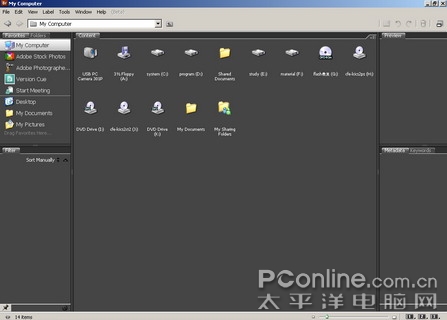6、画芒果左面的暗光,算是背面,步骤如上,颜色#feb313。


7、继续给背面增加暗光,更有质感些,步骤如上,颜色#ed8b19。


8、再继续加深,步骤如上,颜色#b26d1d。


9、画芒果正面的暗光,颜色#e8993f,高斯模糊:40像素。


10、画芒果最亮的高光,这儿需要多去尝试,多用涂抹工具和橡皮擦工具修饰。
先画底层的高光,新建图层,创建剪贴蒙版,用白色画布画一长条,执行高斯模糊:15像素,用涂抹工具将两头涂抹,图层不透明度50%。


继续增加高光,新建图层,创建剪贴蒙版,用白色画布画一短条,高斯模糊:10像素,用涂抹工具将两头涂抹,图层不透明度80%,觉得超出可以用柔角橡皮擦除。


继续增加高光,新建图层,创建剪贴蒙版,用白色画布画一短条,高斯模糊:8像素,用涂抹工具将两头涂抹,图层不透明度90%。


完成高光。